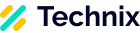如何在 Microsoft Word 中绘制文本框?-办公软件
本文将介绍如何在 Microsoft Word 中绘制文本框,使用文本框可以方便地将文本与图片进行组合,使排版更加美观和专业。文本框可以自由调整大小和位置,还可以应用样式和格式,使其与文档内容相匹配。
1. 在 Word 中插入文本框 要在 Word 中插入文本框,请按照以下步骤进行:
打开 Word 文档,将光标放置在您想要插入文本框的位置。 点击“插入”选项卡上的“文本框”按钮,弹出下拉菜单。 在下拉菜单中,选择所需的文本框样式,或者选择“绘制文本框”以自定义文本框的大小和形状。 如果选择“绘制文本框”,则鼠标光标将变为一个十字形,您可以按住鼠标左键并拖动鼠标以绘制文本框的边界。 松开鼠标左键后,您将看到一个空白的文本框出现在您选择的位置。 2. 调整文本框的大小和位置 一旦插入了文本框,您可以自由调整它的大小和位置,以适应您的需求。要调整文本框的大小,请按照以下步骤进行:
将鼠标光标移动到文本框的边界,光标将变为一个双向箭头。 按住鼠标左键,并向内或向外拖动边界,以增加或减小文本框的大小。 如果您需要调整文本框的位置,请按住鼠标左键,并将文本框拖动到所需位置。 3. 应用样式和格式 Word 提供了一些内置的样式和格式选项,可以让您的文本框更加吸引人。要应用样式和格式,请按照以下步骤进行:
选择文本框,您将在 Word 的顶部菜单中看到“格式”选项卡。 点击“格式”选项卡,您将看到多个样式和格式选项,例如字体、颜色、对齐方式等。 选择所需的样式和格式选项,以应用到您的文本框。 4. 编辑和格式化文本框内容 一旦您插入了文本框,您可以在其中添加和编辑文本、图片和其他内容。要编辑和格式化文本框的内容,请按照以下步骤进行:
双击文本框,将光标置于文本框内。您将看到一个插入点,表示您可以在此处键入或编辑文本。 键入或粘贴您需要的文本,您可以使用 Word 的字体和格式选项来调整文本的样式。 如果您想要在文本框中插入图片或其他对象,请点击“插入”选项卡上的相应按钮,并选择所需的对象。 调整和格式化文本框中的内容,直到满足您的需求。 5. 文本框的其他选项 除了上述提到的功能之外,Word 还提供了其他一些选项,让您更好地管理和控制文本框。以下是一些有用的选项:
文本框边框和背景色:您可以通过选择文本框并点击“格式”选项卡上的“形状填充”和“形状轮廓”按钮来更改文本框的边框和背景颜色。 文本框的文字环绕:您可以选择在文本框周围环绕文字,或者让文字覆盖文本框。为此,请选择文本框并点击“格式”选项卡上的“文字环绕”按钮。 文本框的位置和排列方式:您可以选择将文本框放置于页面的任何位置,并调整文本框的排列方式。为此,请选择文本框并点击“格式”选项卡上的“排列”按钮。 通过按照以上步骤,在 Microsoft Word 中插入、调整和格式化文本框,并利用其强大的功能,您可以创建出漂亮和专业的文档,使您的内容更加突出和易于阅读。
转载请注明来源本文地址:https://www.tuituisoft/office/77646.html
上一篇:没有了
下一篇:没有了
猜你喜欢
Excel表格复制粘贴到另一个表后数据都变了? Word文件怎么把单页单独保存? Excel表格怎么去掉页码水印? 在Excel表格中为什么输入的数字会变成0? Excel表格日期格式怎么改不了? Excel怎么调出十字光标? 最新课程
施工BIM定制化培训 Revit 41999人已学 BIM土建实战训练 - A部分标准化建模指导 Revit 5973人已学 BIM土建实战训练 - B部分 场地与基础模型创建 Revit 8816人已学 BIM土建实战训练 - C部分 地下室土建模型创建 Revit 13635人已学 BIM土建实战训练 - D部分 协同工作 Revit 2673人已学 BIM土建实战训练 - E部分 裙房及塔楼模型创建 Revit 5022人已学